Cómo arreglar el error de página no encontrada en WordPress
Publicado: 2022-09-05Suponiendo que se está refiriendo a un error 404, así es como puede corregir el error de página no encontrada en WordPress.
Primero, debe verificar si la página que está buscando realmente existe o no. Si existe, compruebe si el enlace permanente de la página es correcto. Si el enlace permanente es incorrecto, debe actualizarlo.
Si la página no existe, puede crear una nueva página con el mismo nombre y URL.
Una vez que haya verificado y corregido el enlace permanente, debe vaciar el caché. Puede hacerlo yendo a Configuración -> Enlaces permanentes y haciendo clic en el botón Guardar.
Si aún ve el error 404, debe comunicarse con su host y pedirle que verifique los registros del servidor para obtener más información.
Cuando elimina una publicación anterior publicada o cambia su URL, es posible obtener un error 404 para una página no encontrada. Esto suele suceder si su archivo .htaccess se elimina por error o si comete un error con las reglas de reescritura. Es fundamental modificar la configuración de los enlaces permanentes. Se ha creado una nueva URL para los sitios web. No se ha encontrado la página de WordPress. Para modificar su archivo .htaccess, puede usar FTP o cPanel. Como resultado, la configuración de sus enlaces permanentes se actualizará y las reglas de reescritura se borrarán.
Puede desactivar los complementos por FTP o mediante cPanel si no puede acceder al administrador de su sitio. WordPress muestra errores 404 No encontrado cuando se rompe un enlace o una URL ingresada incorrectamente. El problema suele ser el resultado de un problema aislado y no tiene ningún efecto en todo el sitio. El uso de Google Webmaster Tools es la forma más efectiva de localizar estos enlaces muertos. Broken Link Checker es un complemento de WordPress que puede ayudarlo a localizar estos enlaces. Cuando aparece el enlace muerto, debe redirigir la página a otra página o página de inicio. Acepte mi gratitud por usar esta guía y espero que pueda resolver el problema de la página de WordPress no encontrada. Tómese un momento para compartir sus mejores sugerencias para resolver el problema en la sección de comentarios a continuación. Si incluyo un enlace de afiliado en una publicación, es posible que reciba una pequeña comisión.
¿Por qué dice página no encontrada en WordPress?
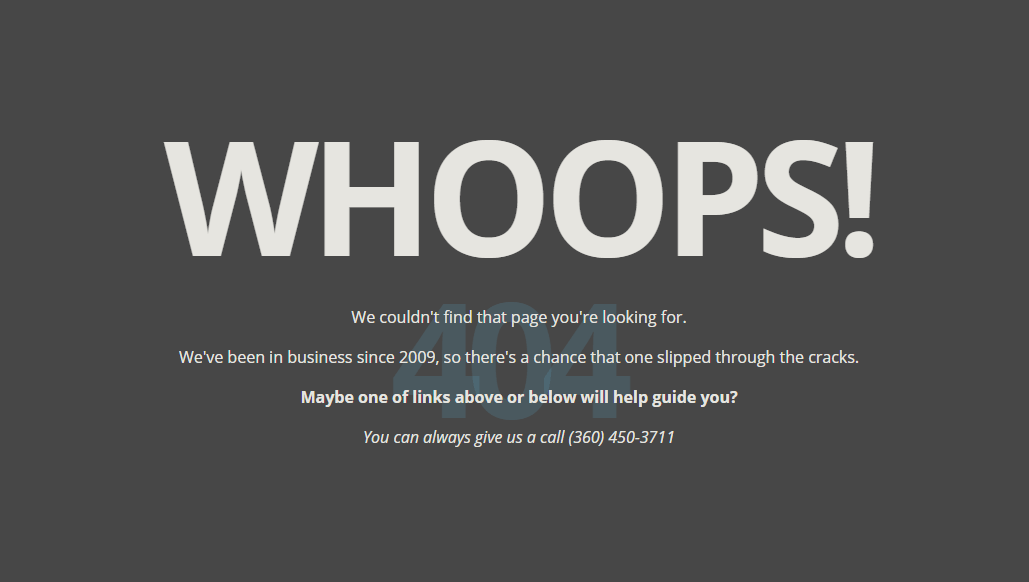 Crédito: graticle.com
Crédito: graticle.comHay algunas razones por las que puede ver un error de "página no encontrada" en WordPress. Una razón podría ser que borraste accidentalmente la página o la publicación. Otra razón podría ser que haya cambiado el enlace permanente (URL) de la página o publicación, y WordPress no puede redirigir a los visitantes a la nueva URL . Por último, un error de "página no encontrada" también puede ser causado por un complemento o conflicto de tema.
En WordPress, un error 404 no encontrado indica que el servidor no puede ubicar publicaciones o páginas en su sitio. Hay una variedad de razones por las que ocurre este error, incluido un cambio de tema, enlaces permanentes cambiados, un archivo o directorio faltante u otros problemas. En este artículo, aprenderá cómo resolver errores 404 en un sitio web de WordPress. Si recibe un error 404, significa que el contenido al que acaba de acceder ya no está disponible para usted desde la URL de la dirección web. Esto puede ser cierto en este caso (pero no siempre). Excepto por su excesiva prisa, el webmaster probablemente tenía buenas intenciones. Cuando hizo clic en el enlace, el sitio web no estaba disponible como resultado de un error del webmaster .
El error 404 puede ser malo para la experiencia de usuario de tu web pero también puede ser malo para tu posicionamiento SEO. Los 404 son factores importantes en la clasificación. Las clasificaciones de sitios web individuales, por otro lado, no constituyen un sistema de clasificación. Cuando aparece un código de error 404, la página ya no está activa, por lo que Google y otros motores de búsqueda no la pueden buscar. Puede restablecer manualmente los enlaces permanentes editando el archivo .htaccess . También puede usar un complemento de redireccionamiento gratuito para deshacerse de los redireccionamientos desde su tablero de WordPress. Los errores 404 en su sitio se pueden resolver con la redirección 301.
Al indicar una URL antigua y una nueva sin pasar por los archivos, se puede redirigir automáticamente. El archivo se puede cambiar de varias maneras, incluida la edición del archivo .htaccess (y la adición de un fragmento de código en la parte superior). El archivo se puede editar en el modo de edición de un programa FTP, o se puede cargar directamente al servidor a través de FTP, o se puede configurar para que esté habilitado para FTP a través del Administrador de Credenciales. Aunque se han cambiado los enlaces permanentes para publicaciones y páginas, el error 404 Not Found aún persiste. Si está utilizando WAMP, XAMPP o MAMP, deberá habilitar el módulo de reescritura. Los sitios pequeños de WordPress son conocidos por recibir miles de errores 404 cada mes. Al usar herramientas que verifican enlaces rotos en su panel de control de WordPress, puede detectar errores 404 más fácilmente. Los enlaces externos también se pueden monitorear mediante el uso de una herramienta de auditoría de terceros, como Ahrefs o Google Analytics. También mejorarás tu visibilidad y la experiencia de usuario si utilizas esta técnica.
¿Cómo soluciono la página no encontrada?
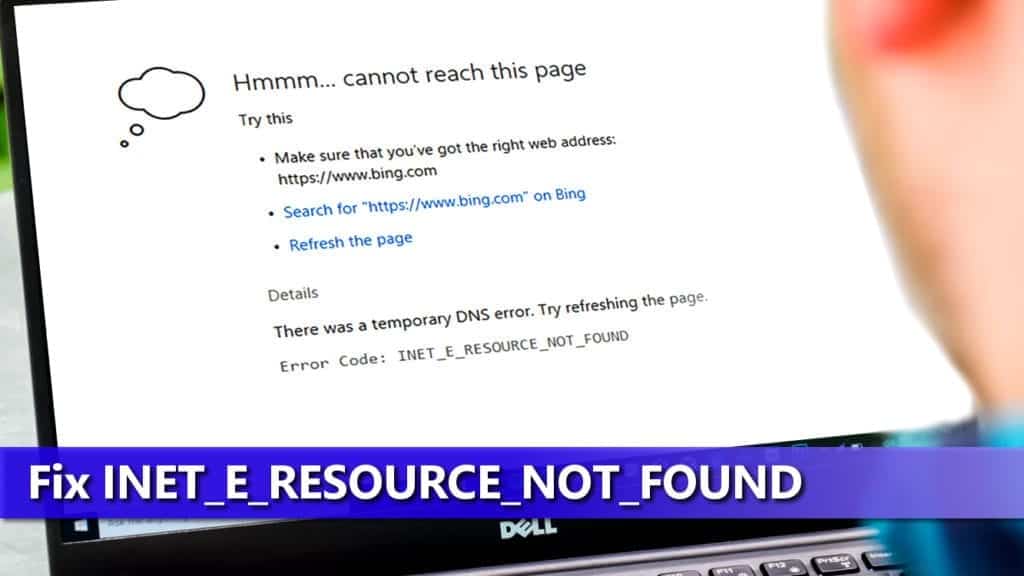 Crédito: geeksadvice.com
Crédito: geeksadvice.comAl presionar F5, puede probar la URL desde la barra de direcciones o actualizar/recargar la página. Debido a que no existe un problema real, es posible que encuentre el error 404 No encontrado en ocasiones porque la página a la que intentaba acceder se ha deshabilitado, lo que requiere una simple actualización.

¿Cuál es el motivo de la página no encontrada?
El error 404, también conocido como error de página no encontrada, es un código de respuesta estándar del Protocolo de transferencia de hipertexto que indica que el servidor no pudo localizar lo que se solicitó. Este mensaje también puede aparecer cuando el servidor se niega a revelar la información solicitada o cuando el contenido ya no está disponible.
¿Cómo resuelvo una página que no se encuentra en WordPress?
Después de regresar al panel de control de WordPress, navegue a Configuración> Enlaces permanentes (los mismos pasos que el Paso 1). Es posible cambiarlo a lo que estaba usando antes, y se guardará. Luego, debe actualizar el sitio web e intentar cargar las páginas que mostraban errores 404. ¡Ya está todo listo para trabajar hoy!
Página de WordPress no encontrada después de cambiar la URL
 Crédito: trustiko.com
Crédito: trustiko.comSi experimenta un error de "página no encontrada" después de cambiar su URL de WordPress , lo más probable es que se deba a una de dos razones. O su archivo .htaccess no está configurado correctamente o no ha actualizado su dirección de WordPress en la página Configuración » General de su Panel de WordPress.
5 formas de encontrar una página web perdida
Si aún no puede encontrar la página, puede probar los siguientes pasos: Para darle una idea, en realidad hay dos tipos de cosas. Compruebe la barra de direcciones de su navegador para ver si es correcta.
Examine la página para ver si está alojada en otro servidor.
Busque la página en Google u otro motor de búsqueda si no puede encontrarla por su cuenta.
La clave para buscar una página es usar la palabra clave o frase que está buscando.
Debe asegurarse de que su configuración de DNS sea correcta.
Complemento de 404 páginas
Hay muchos complementos diferentes que puede usar para crear una página 404 en su sitio web. Algunos de los complementos más populares son el complemento 404page , el complemento All 404 Redirect to Homepage y el complemento 404 to 301. Cada uno de estos complementos tiene su propio conjunto de características y beneficios. El complemento 404page es un complemento simple que le permite crear una página 404 personalizada para su sitio web. El complemento All 404 Redirect to Homepage redirige todas las páginas 404 a la página de inicio de su sitio web. El complemento 404 a 301 redirige todas las páginas 404 a una página personalizada de su elección.
El complemento 404page es el complemento más utilizado en WordPress para crear una página de error 404 personalizada. Este complemento solo está disponible para 'Permalinks', por lo que debe cambiar la estructura de Permalink en 'Permalinks' a cualquier cosa menos simple. Este código también desencadena errores 404. El autor probó el complemento de 404 páginas con los siguientes temas iniciales como parte de su revisión. El gancho de acción 404page_after_404 está incluido en el complemento y se puede usar para agregar más funciones. Este complemento es compatible con el complemento ClassicPress. ¿Usas este complemento? ¿Por qué? Yo mismo mantengo mis complementos gratuitos de WordPress, por lo que dedico mucho tiempo a ellos.
Error HTTP
Un error HTTP es una respuesta de un servidor web a un cliente que indica que el servidor no pudo procesar correctamente la solicitud. La razón más común de un error HTTP es que el recurso solicitado no se encuentra en el servidor. Otras razones para los errores de HTTP incluyen que la solicitud sea demasiado grande o que el servidor no pueda procesar la solicitud.
Errores de HTTP y cómo solucionarlos
Los errores de HTTP pueden ser frustrantes, pero generalmente son solo una señal de que algo salió mal. Si su sitio web no se carga, actualice la página, borre las cookies y el caché de su navegador y comuníquese con el administrador del sitio.
Enlaces muertos
Un “ enlace muerto ” es un enlace a una página web que ya no existe. Cuando hace clic en un enlace inactivo, normalmente verá un mensaje de error "404 No encontrado". Los enlaces muertos pueden ocurrir por una variedad de razones, que incluyen: -La página web puede haber sido eliminada o movida a una nueva ubicación. -La página web puede haber sido renombrada. -La página web puede no haber existido nunca. Si encuentra un enlace inactivo en un sitio web, puede informarlo al propietario o administrador del sitio web.
Extensión de Chrome para ayudar con enlaces muertos
Algunas herramientas pueden ser útiles si tiene problemas para encontrar un enlace inactivo por su cuenta. Al usar la extensión de Chrome Wayback Machine, puede detectar páginas muertas y ver una versión de archivo de la página. Puedes hacerlo, como lo haces, imaginándolo en acción. Cuando aparece un mensaje de error 404 o Página no encontrada, puede ser una fuente de molestia. En cualquier caso, una versión un poco más antigua pero aún relevante de la página web sería la mejor opción.
